支云庭审系统软件是一款基于互联网技术的庭审软件,它充分利用了庭审逻辑思维,采用网闸安全性交互方式、多服务平台生产调度技术性、视频云技术性,实现线下庭审、跨域请求庭审、互联网庭审、“专到互”远程控制庭审等庭审情景全覆盖。以下是软件的亮点和使用方法:
软件特点
支云庭审系统软件拥有以下特点:
安全性高:采用网闸安全性交互方式,确保庭审过程的安全性。
多功能性:支持线下庭审、跨域请求庭审、互联网庭审、“专到互”远程控制庭审等多种庭审情景。
易用性:界面简洁,操作便捷,易于上手。
高效性:多服务平台生产调度技术性,确保庭审过程的高效性。
稳定性:视频云技术性,确保庭审过程的稳定性。
如何使用
法官端(PC端)
启动软件:双击电脑屏幕上的客户端快捷方式图标“支云庭审2.0-法庭版”。
登录系统:初次登录请使用审理系统软件账户和默认设置登录密码(123456)登录系统。
更改密码:初次登录系统后请更改默认设置登录密码;点击右上方账户名,在下拉菜单中点击“更改密码”,在弹出的窗口中输入新密码后点击“确定”按钮。
终端设备自查:初次开庭审理或点击右上方自查按钮,客户端系统软件将进行终端设备自查,按照操作提示,进行相关确认。如果无法看到法庭内视频,请点击“不能看到”,联系运维管理工作人员。不需要自查则点击右上方“绕过”按钮,绕过自查。
仲裁员端(PC端)
查询庭审:登录系统后,“今日庭审”仅显示该用户当日的庭审。
宣布开庭审理:开庭审理操作由仲裁员进行,法官客户端会自动添加庭审。
查询询问笔录:庭审视频页面点击左边“庭审询问笔录”按钮即可进入询问笔录页面。
导入询问笔录:点击“导入模板”按钮,选择需要添加的询问笔录即可。
查询签名:点击“签字情况”按钮,查询被告方签字情况。
导出询问笔录:点击“导出”按钮,选择“PDF”或“word”即可导出相应格式的文件,WORD版为初始询问笔录,PDF版本号为累加签名的版本号。
广播庭审组织纪律性:点击右上方“选择广播语音”下拉列表选择需要播放的语音,点击“庭审组织纪律性”,则播放庭审组织纪律性。
庭审录影:点击左边功能栏“视频庭审”按钮转换至庭审直播页面,点击底部功能栏“录影”按钮后右上方则会显示“录影中”,表示此次庭审正在录影。
庭审控制:针对无法立即添加庭审的被告方,可通过庭审控制再次邀请被告方参加庭审;针对扰乱法庭组织纪律性的被告方,可使用庭审控制的封禁等操作。
庭审直播:支云庭审系统软件务必先打开录影,详细庭审录影;点击右上方“公布直播”按钮;登录新视直播云系统软件,关联直播法庭,法庭为支云开始取名的法庭,例如当前开庭审理地址为“第四法庭”,则改为“支云第四法庭”;新视云“直播管理”中找到此次庭审,更改开庭审理法庭为支云开始取名的法庭,例如此次庭审开庭审理法庭为“第四法庭”,则进入新视直播云系统软件,更改此次庭审法庭为“支云第四法庭”;之后则按照以前正常直播流程操作即可。
被告方端(PC端)
启动软件:双击电脑屏幕上的客户端快捷方式图标“支云庭审2.0”。
登录系统:请使用仲裁员告知的账号(手机号码)和登录密码(默认设置000000)登录支云庭审系统软件,请被告方在人民法院通知的开庭时间前十分钟登录,等待开庭审理。
设置摄像头:点击右上方设置按钮标志,“收集种类”选择本地摄像头(笔记本电脑或台式电脑USB摄像头),确定看到自身界面后点击“保存”。
参与庭审
自动邀请:开庭时您会被自动邀请加入庭审。
异常处理:如果遇到异常现象例如电脑卡死,可再次进入通过庭审目录积极添加庭审,点击“添加庭审”即可。
查询询问笔录:庭审视频页面点击左边“庭审询问笔录”按钮即可进入询问笔录页面。
签字操作:点击底部“点击签字”按钮进行签字操作。
撤出庭审
法官宣布庭审结束后,点击“撤出庭审”按钮即可撤出该次庭审。


支付宝go iOS v1.0 苹果版 178 MB
支付宝疯狂萌萌消手游苹果正式 v1.0 iPad版 91 MB
支点教育ios v1.0 iPhone版 17.4 MB
支付宝iPhone/ipad v10.5.56 iOS版 340.7 MB
支付宝绿伞身份app v3.2.0 手机版 32.26 MB
支付宝谷歌play版 v10.5.90.8300 手机版 204.85 MB




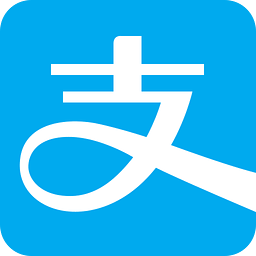


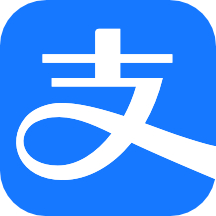
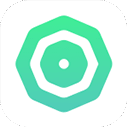

 证书助手-统计局专版 v1.5.3.1 PC版
证书助手-统计局专版 v1.5.3.1 PC版
 冬瓜配音 v1.4.0 PC版
冬瓜配音 v1.4.0 PC版
 浩辰CAD建筑 v2025 免费
浩辰CAD建筑 v2025 免费
 傲软手机助手2026 v3.2.9 PC版
傲软手机助手2026 v3.2.9 PC版
 傲软CAD看图2026 v1.0.1 官方
傲软CAD看图2026 v1.0.1 官方
 sunVCF通讯录转换器 v1.3.4 电脑版
sunVCF通讯录转换器 v1.3.4 电脑版
 PDF补丁丁 v1.1.3.4663 免费
PDF补丁丁 v1.1.3.4663 免费
 PDF编辑吧 v5.1.0.0 官方
PDF编辑吧 v5.1.0.0 官方













 冀ICP备2025117236号
冀ICP备2025117236号